Trabajar con Cortana
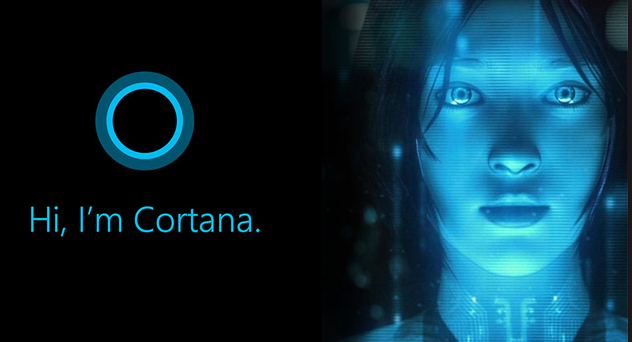
Cortana es el asistente virtual de Microsoft, que apareció en Windows Phone 8.1, después en Microsoft Band y por último en Windows 10. Con su llegada al sistema operativo utilizado en ordenadores, lo que pretende Microsoft es ayudar a los usuarios y mejorar su experiencia.
Como asistente virtual Cortana puede realizar diferentes funciones y tareas, pero la característica más interesante que presenta es la posibilidad de realizar tareas de forma automática. Esto se consigue cuando el usuario utiliza este asistente de forma habitual; Cortana ira almacenando las preferencias, las búsquedas y las rutinas del usuario y llegará un momento en que las hará sin que el usuario se lo pida.
Algunas de las funciones que realiza Cortana son:
- Abrir aplicaciones
- Búsqueda de información a través del motor de búsqueda Bing (se puede modificar el motor de búsqueda si se desea).
- Crear notas, que se almacenarán en OneNote.
- Crear alarmas y activar o desactivar las mismas.
- Funciones de reproducción de música.
- Crear y establecer recordatorios inteligentes.
- Buscar archivos que se tienen en el equipo pero no se sabe donde están localizados.
- Buscar en el teléfono o llamar a un número de contacto (es necesario tener sincronizado Windows 10 con el teléfono).
- Permite apagar o encender el WiFi del equipo, el Bluetooth, la cámara, etc.
Comenzar a trabajar con Cortana
Cuando se instala Windows 10, Cortana viene instalada de forma predeterminada y aparece al lado del botón de Inicio en la barra de Tareas de Windows. Para que se pueda activar Cortana se tendrá que disponer de una cuenta de Microsoft, no funcionará si se utiliza una cuenta local.
Este asistente se puede utilizar de dos formas distintas:
- A través del teclado: se podrá escribir en la barra de Cortana lo que se quiera preguntar y el asistente realizará una búsqueda y, te presentará los resultados de la misma en formato de texto.
- A través del micrófono: en la barra del asistente se tendrá que pulsar el icono del micrófono y a continuación realizar la pregunta que se quiera, respondiendo Cortana con su propia voz.
No obstante, antes de utilizar el micrófono con Cortana será necesario que pueda reconocer tu voz por lo que habrá que leer unas cuantas frases para que Cortana se familiarice con tu voz.
Para que Cortana este funcionando de forma continua es necesario activar esta función y para ello habrá que acceder a la Configuración de Cortana y activar la opción Hola Cortana.
Funcionamiento de Cortana
Una vez el asistente este activado bastará con decir Hola Cortana o hacer clic en la barra del asistente se muestran 4 opciones en el lateral izquierdo del menú inicio:
Inicio
En el icono Inicio cuando abrimos Cortana se muestran las noticias, recordatorios, alarmas, se pueden realizar las búsquedas de archivos, aplicaciones o en la web, abrir aplicaciones y otras opciones disponibles del asistente.
Cuaderno
En este apartado se encuentra toda la información que Cortana almacena para posteriormente recordártelo. También sirve para que el usuario le diga al asistente cuales son sus preferencias sobre las cuales quiere estar informado. Dentro de este apartado se incluye la opción de Configuración, opción en la cual se puede establecer el envío de notificaciones entre diferentes dispositivos vinculados o la obtención de sugerencias en la pantalla de bloqueo.
Recordatorio
En este apartado se pueden activar alarmas asociadas a personas, horas o lugares que no tienen porque ser un aviso. También se pueden programar otras acciones como enviar un correo o arrancar una aplicación.
Cuando Cortana empieza a realizar tareas automáticamente crear y activar recordatorios es una de las tareas que realiza.
Comentarios
Esta sección de Cortana es utilizada para mandar informes de mejora a Microsoft, así como de las preferencias que tiene el usuario en cuanto al uso de este asistente.
Esperamos que con esta breve introducción al funcionamiento y configuración del asistente virtual de Microsoft puedas empezar a usar Cortana.
Si no quieres trabajar con Cortana, existe la posibilidad de desactivar a Cortana en Windows 10.
Consulta también nuestros servicios de mantenimiento informático.

